时间:2022-01-18 17:46:00 作者:木子 来源:系统之家 1. 扫描二维码随时看资讯 2. 请使用手机浏览器访问: https://m.xitongzhijia.net/xtjc/20220118/238529.html 手机查看 评论 反馈
Win10电脑想要删除卸载一些不需要使用的软件,释放一些空间,可以使用cmd命令删除卸载,怎么操作呢,很多小伙伴还不太懂,小编来教你。
怎么用cmd强制卸载软件:
以管理员身份运行命令提示符来卸载程序。在Windows搜索框中,键入“ cmd”,然后在结果中右键单击“命令提示符”。

接下来,在出现的菜单中单击“以管理员身份运行”。

现在将以管理员权限启动命令提示符。要使用命令提示符卸载程序,必须使用Windows Management InstrumentATIon命令行(WMIC)软件实用程序。
在提示符下,键入以下命令
Wmic
然后按Enter:
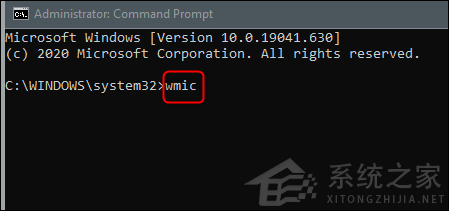
现在,wmic:root\cli》 在控制台中看到 提示。这意味着现在可以使用Windows Management InstrumentATIon(WMI)操作。
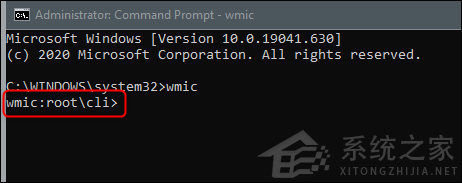
接下来,需要计算机上安装的程序的列表。获取此列表至关重要,因为需要提供正确的产品名称才能成功执行卸载命令。
键入以下命令以获取列表:
product get name
提示:可以直接从标准命令行运行wmic命令,而无需运行“ wmic”并先输入WMIC提示符。为此,请在前面加上“” wmic。例如wmic product get name,“ ”工作与运行“ wmic,”然后“ product get name.“
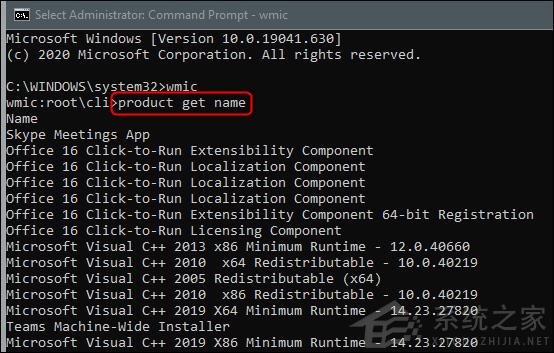
从列表中找到要卸载的程序的名称。您可以通过运行以下命令来卸载程序:
product where name=“program name” call uninstall
替换program name 为要安装的程序的名称即可。例如,如果要卸载Skype Meetings App,则可以键入以下命令:
product where name=“Skype Meetings App” call uninstall
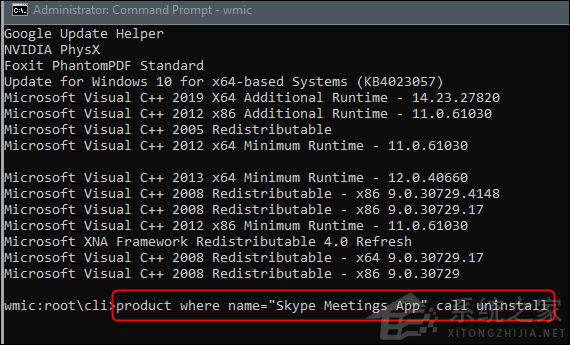
然后将要求确认是否要执行该命令。键入Y 以确认,然后按Enter。键入 N 以取消操作。
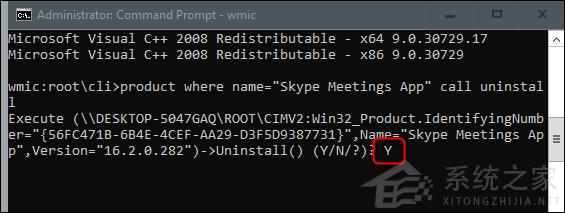
片刻之后,将收到一条消息,告诉您已成功执行。

现在,该应用程序已从计算机上卸载。
发表评论
共0条
评论就这些咯,让大家也知道你的独特见解
立即评论以上留言仅代表用户个人观点,不代表系统之家立场